Como contar o número de células em branco contínuas no Excel?
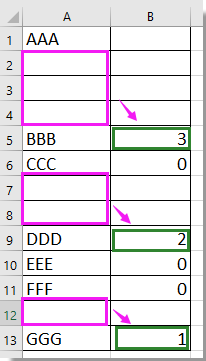
Se houver algumas células em branco contínuas entre os dados, como você pode contar o número dessas células em branco contínuas, conforme mostrado na captura de tela abaixo, da maneira mais rápida possível? Neste artigo, apresentarei uma fórmula para ajudá-lo a lidar com isso facilmente e rapidamente no Excel.
Conte o número de células em branco contínuas com uma fórmula Conte o número de células em branco contínuas com uma fórmula
Conte o número de células em branco contínuas com uma fórmula
Para contar células em branco contínuas, você pode aplicar a fórmula abaixo.
Selecione uma célula em branco ao lado da segunda célula não vazia na lista que deseja contar. Por exemplo, B5, e insira esta fórmula:
=SE(É.CÉL.VAZIA(A5);"";LIN()-1-MÁXIMO(SE(NÃO(É.CÉL.VAZIA($A$1:A4));LIN($A$1:A4))))
Depois pressione as teclas Shift + Ctrl + Enter para obter o resultado correto, e depois arraste a alça de preenchimento automático sobre as células onde deseja aplicar essa fórmula. Veja a captura de tela: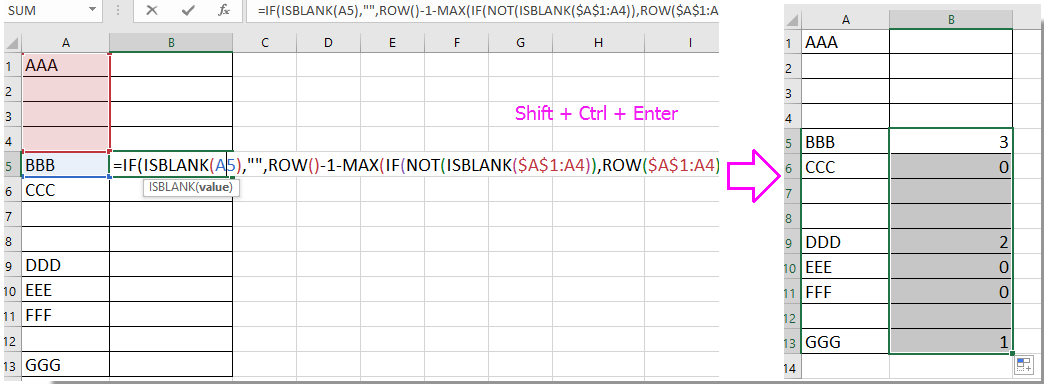
Dica: nesta fórmula, A5 inclui a segunda célula não vazia na lista usada, e A1:A4 são as células acima da segunda célula não vazia; você pode alterá-las conforme necessário.
Melhores Ferramentas de Produtividade para Office
Impulsione suas habilidades no Excel com Kutools para Excel e experimente uma eficiência incomparável. Kutools para Excel oferece mais de300 recursos avançados para aumentar a produtividade e economizar tempo. Clique aqui para acessar o recurso que você mais precisa...
Office Tab traz interface com abas para o Office e facilita muito seu trabalho
- Habilite edição e leitura por abas no Word, Excel, PowerPoint, Publisher, Access, Visio e Project.
- Abra e crie múltiplos documentos em novas abas de uma mesma janela, em vez de em novas janelas.
- Aumente sua produtividade em50% e economize centenas de cliques todos os dias!
Todos os complementos Kutools. Um instalador
O pacote Kutools for Office reúne complementos para Excel, Word, Outlook & PowerPoint, além do Office Tab Pro, sendo ideal para equipes que trabalham em vários aplicativos do Office.
- Pacote tudo-em-um — complementos para Excel, Word, Outlook & PowerPoint + Office Tab Pro
- Um instalador, uma licença — configuração em minutos (pronto para MSI)
- Trabalhe melhor em conjunto — produtividade otimizada entre os aplicativos do Office
- Avaliação completa por30 dias — sem registro e sem cartão de crédito
- Melhor custo-benefício — economize comparado à compra individual de add-ins